Intro
오늘은 해피해킹 + 맥북 사용자를 위한 딥스위치, 한영키/물결키 변경 방법을 알려 드리도록 하겠습니다.
딥스위치 설정
해피해킹은 딥스위치라는 버튼으로 OS및 자신의 취향대로 키를 조절할 수 있습니다.
뒷면 커버를 열면 아래와 같이 6개의 버튼을 갖고 있습니다. 손으로는 조절하기 힘드므로 펜이나 샤프를 사용해야합니다.

맥북을 사용하는 사용자들은 2,3,6번을 On하여 사용하시면 됩니다.

1번/2번은 운영체제 설정
1,2번으로 어떤 운영체제 인지 설정할 수 있습니다.
1번 off / 2번 on : 매킨토시 즉, 맥북
1번 on / 2번 off : 윈도우즈
3번은 Delete키를 백스페이스로 설정
3번 딥스위치를 on으로 변경하면 Delete키를 윈도우의 백스페이스 처럼 사용할 수 있습니다.
해피해킹은 최소한의 키조합으로 일반키보드의 백스페이스 자리에 Delete키가 있습니다.
따라서 해피해킹 키보드를 사용할때 필수라고 생각합니다.
4번과 5번은 기능키 설정
4번과 5번은 왼쪽, 오른쪽에 위치한 Alt, Command, Fn등의 키의 역할을 변경할 수 있습니다.
6번은 잠자기 모드 깨우기 설정
6번 딥스위치를 On으로 변경하면 키보드를 이용해서 잠자기 설정이 되어있는 맥북을 깨울 수 있습니다.
한영 변환키를 오른쪽 Command키로 변경
해피해킹은 기본적으로 한영키 변경키가 control + space 조합으로 구성되어있습니다.
이를 오른쪽 Command키 또는 왼쪽 control로만 사용할 수 있도록 설정 해보도록 하겠습니다.
키를 변경하기위 해서는 키를 조작할 수 있는 프로그램을 사용해야하는데, 저는 karabiner를 사용하였습니다.
karabiner다운로드

다운로드 받고나서 karabiner-Elements 앱을 실행하면 Complex modifications라고 확인할 수 있습니다.
아래에 +Add rule을 클릭하고 import more rules from the internet(Open a web browser)를 클릭합니다.
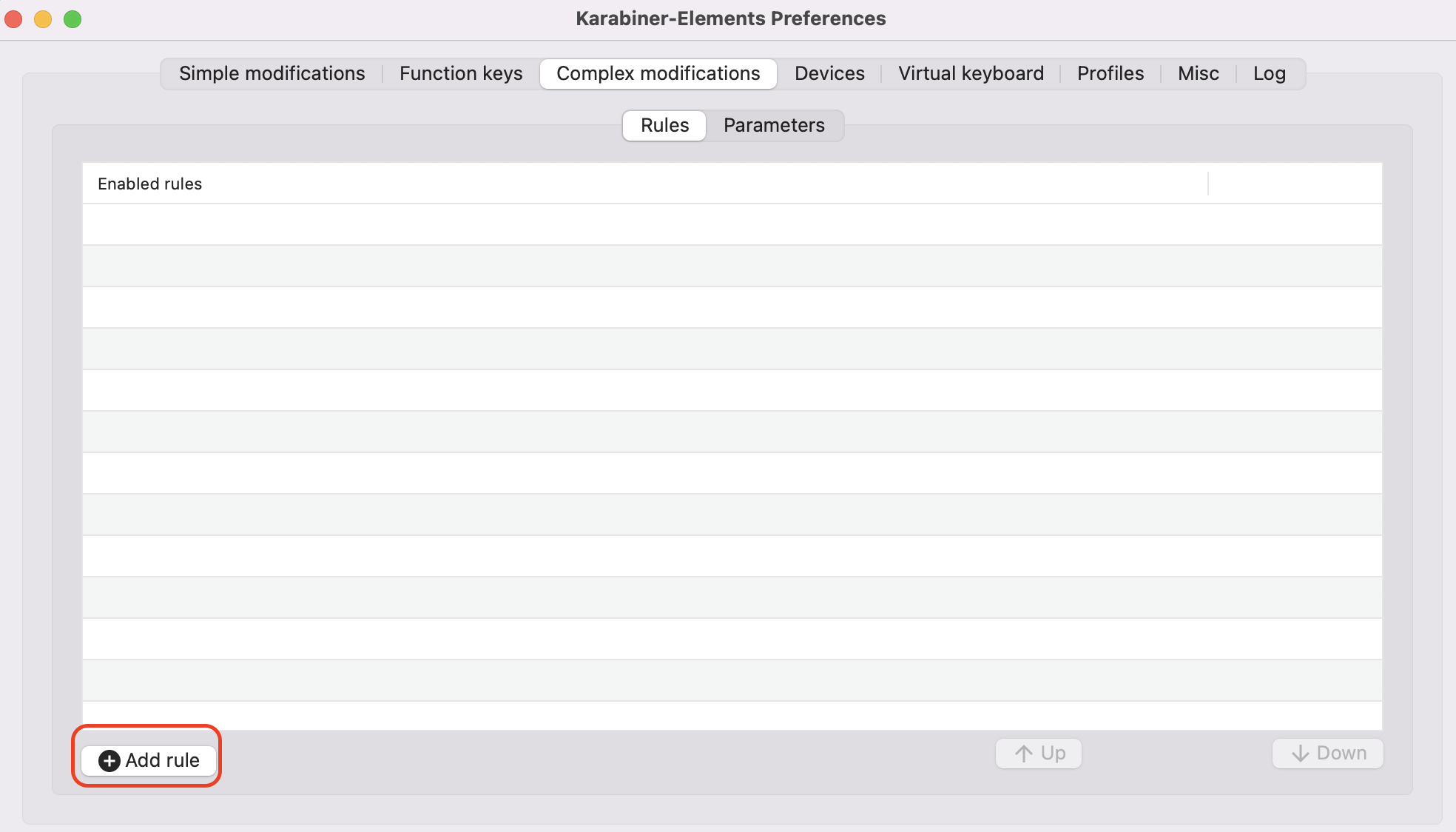
import more rules from the internet(Open a web browser)를 클릭하면 웹에누군가 공유해놓은 설정을 가져와서 사용할 수 있습니다. 예시로 "Change input-source directly for korean" 을 검색하여 설정을 가져와 보도록 하겠습니다.

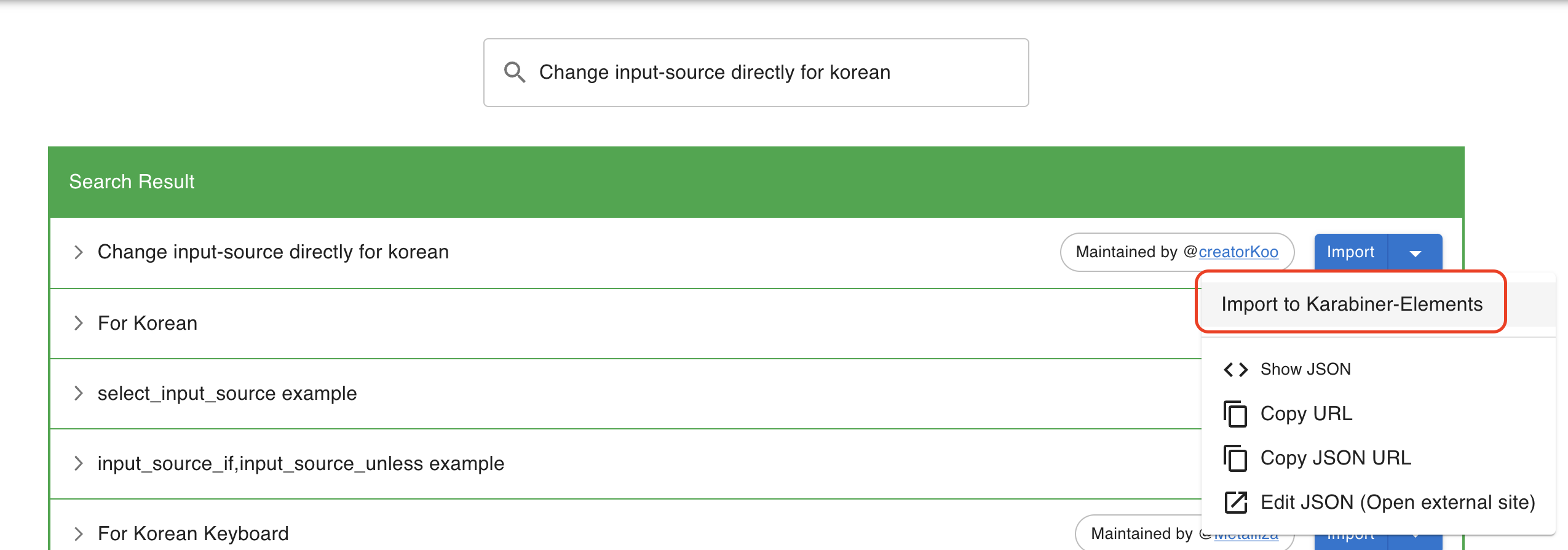
이렇게 "Change input-source directly for korean" 을 검색하여 import to Karabiner-Elments 를 클릭하면 아래와 같이 "Right_command to korean <-> english" 가 생성된 것을 확인할 수 있습니다.
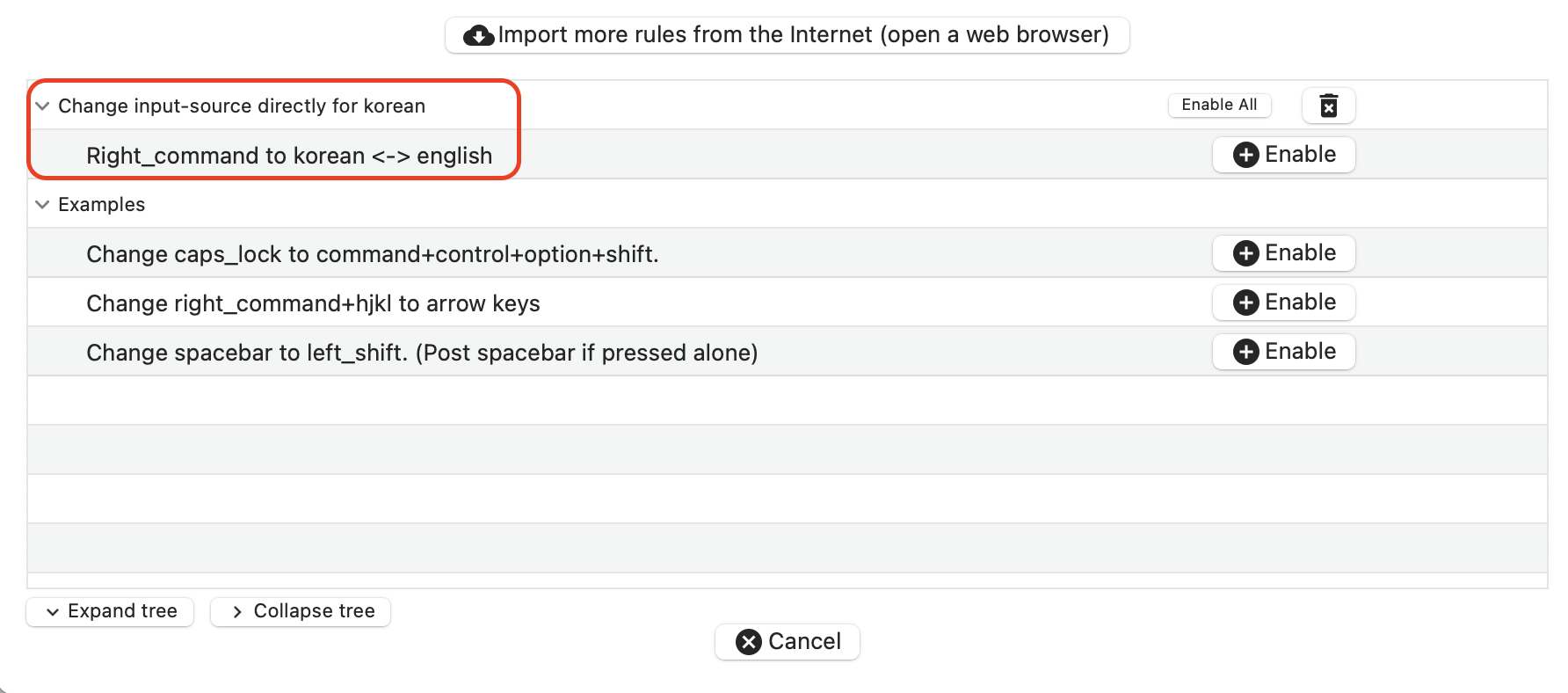
해당 설정은 오른쪽 커맨드키를 한/영 변환키로 사용하는 설정이며 아래 경로를 확인해보면 .json 파일로 저장이 되어있습니다.~/.config/karabiner/assets/complex_modifications

한영 변환키를 왼쪽 컨트롤(Ctrl)키로 변경 + shift+esc를 물결키로 변경
여기에 korean <-> english by left ctrl
설정과 shift+esc to tilde+shift 설정을 추가해보도록 하겠습니다.
위에 1642427903.json 파일에 내용을 모두 지우시고 아래 코드블럭 내용을 넣으시면 됩니다.
{
"title": "Change input-source directly for korean",
"maintainers": [
"creatorKoo"
],
"rules": [
{
"description": "Right_command to korean <-> english",
"manipulators": [
{
"type": "basic",
"from": {
"key_code": "right_command",
"modifiers": {
"optional": [
"any"
]
}
},
"to": [
{
"select_input_source": {
"input_source_id": "^com\\.apple\\.inputmethod\\.Korean\\.2SetKorean$"
}
}
],
"conditions": [
{
"type": "input_source_if",
"input_sources": [
{
"input_source_id": "^com\\.apple\\.keylayout\\.ABC$"
}
]
}
]
},
{
"type": "basic",
"from": {
"key_code": "right_command",
"modifiers": {
"optional": [
"any"
]
}
},
"to": [
{
"select_input_source": {
"input_source_id": "^com\\.apple\\.keylayout\\.ABC$"
}
}
],
"conditions": [
{
"type": "input_source_if",
"input_sources": [
{
"input_source_id": "^com\\.apple\\.inputmethod\\.Korean\\.2SetKorean$"
}
]
}
]
}
]
},
{
"description": "korean <-> english by left ctrl",
"manipulators": [
{
"from": {
"key_code": "left_control",
"modifiers": {
"optional": [
"any"
]
}
},
"to": [
{
"key_code": "left_control"
}
],
"to_if_alone": [
{
"key_code": "spacebar",
"modifiers": [
"left_control"
]
}
],
"type": "basic"
}
]
},
{
"description": "shift+esc to tilde+shift",
"manipulators":
[{
"type": "basic",
"from":
{
"key_code": "escape",
"modifiers":
{
"mandatory": ["shift"]
}
},
"to":
[{
"key_code": "grave_accent_and_tilde",
"modifiers": ["shift"]
}]
}]
}
]
}그러면 아래와 같이 3가지가 모두 추가된 것을 확인할 수 있습니다. 필요한 설정을 Enable 하여 사용하시면 됩니다.
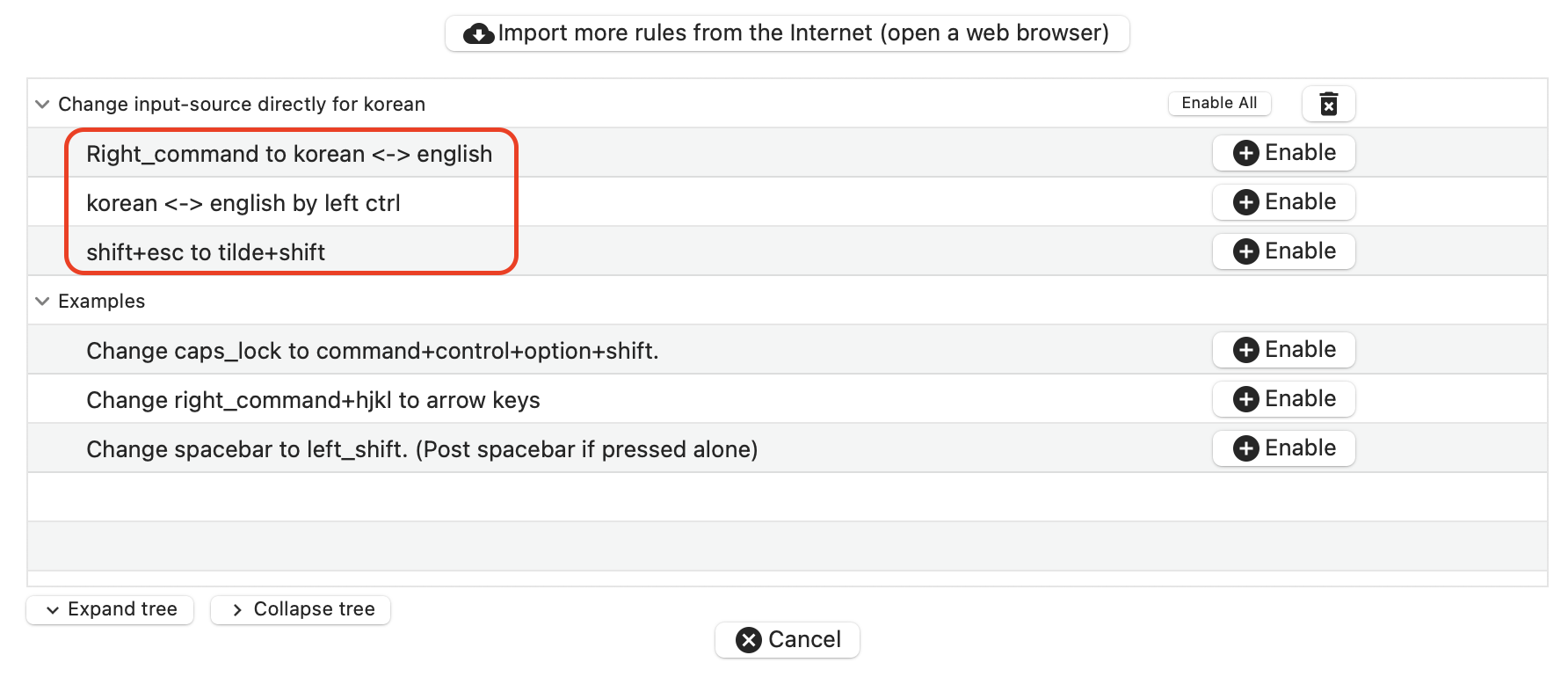
Right\_command to korean <-> english: 오른쪽 커맨드키를 한/영 변환키로 사용korean <-> english by left ctrl: 왼쪽 컨트롤키를 한/영 변환키로 사용shift+esc to tilde+shift: 물결키를 Shift + ESC 키로 사용
감사합니다.
'IT' 카테고리의 다른 글
| visual studio code 단축키 모음(맥북, 윈도우) (0) | 2021.09.06 |
|---|---|
| 이중화란? 고가용성(HA,High Avaliability)을 위한 이중화 (0) | 2021.09.03 |
| Linux/Windows EOS, EOL 정리 (0) | 2021.08.04 |
| 스웨거(Swagger)란? 스웨거 세팅하기 (0) | 2021.08.04 |
| Visual Studio Code 유용한 단축키 모음 (0) | 2021.08.04 |
